Topp 8 måter å fikse iPhone som ikke ringer, men kan sende tekstmeldinger
Miscellanea / / July 05, 2022
Når iPhone ikke ringer, kan det til tider være frustrerende. Situasjonen kan tvinge deg til å bruke IM-apper (instant messaging) som WhatsApp eller Telegram for å foreta taleanrop. Taleanrop over internett er ikke så intuitivt som standard operatøranrop. Scenariet blir forvirrende når tekstmeldinger fungerer som forventet, men vanlige anrop ikke går gjennom. Før du går glipp av viktige anrop, bruk metodene nedenfor og fiks at iPhone ikke ringer.

Mange faktorer kan føre til at iPhone ikke ringer. Det kan være en nettverksfeil, et midlertidig avbrudd hos operatøren, SIM-kortrelaterte problemer eller problemer med iPhone. Vi starter med grunnleggende feilsøkingstriks og går over til avanserte.
1. Bruk flymodus
Flymodus er det første du må prøve når du møter nettverksproblemer på iPhone. Løsningen tilbakestiller nettverkstilkoblingen på iPhone. Når du går inn i cellulære døde soner som t-bane eller tunnel og kommer ut av den, klarer ikke iPhone ofte å gjenvinne nettverkstilkoblingen. Du kan bruke trinnene nedenfor, få tilbake nettverkslinjer og ringe.
Trinn 1: Sveip ned fra øverste høyre hjørne og åpne Kontrollsenter-menyen (iPhone-brukere med hjem-knappen må sveipe opp fra bunnen).

Steg 2: Aktiver flymodus og vent i et minutt eller to.
Trinn 3: Deaktiver flymodus, åpne Telefon-appen og ring som vanlig.
Hvis du fortsatt har samtaleproblemer, prøv andre triks på listen.
2. Sjekk eventuelle problemer med operatøren din
Fikk din foretrukne operatør et avbrudd? Du vil fortsette å få anrop mislyktes feil på din iPhone. Før du tweeter eller legger ut kritikk av operatøren din, bekreft problemet på Downdetector.
Besøk Downdetector på nettet og søk etter mobiltjenesteleverandøren din. Du vil legge merke til grafer for høye strømbrudd ettersom andre berørte brukere rapporterer det samme. Du bør vente på at operatøren din løser problemet fra slutten. Hvis du ofte opplever driftsstans, bør du vurdere å bytte foretrukket nettverk.
Besøk Downdetector
3. Sjekk mobilabonnementet ditt
Etterbetalte brukere trenger ikke å bekymre seg for denne. Men forhåndsbetalte brukere bør sjekke gjenværende taleanropsminutter som er igjen på planen. Mens de fleste amerikanske operatører tilbyr ubegrensede taleanrop, er det samme ikke gyldig med andre operatører over hele verden. Du bør fylle på nummeret ditt med en annen plan og få ekstra minutter.
Hvis du er en etterbetalt bruker, må du betale regningen før forfallsdatoen. Ellers kan operatøren suspendere planen og alle tjenester for nummeret ditt.
4. Sett inn SIM-kortet igjen
Selv om de nyeste iPhone-ene har e-SIM-funksjonalitet, har de fortsatt et fysisk SIM-spor. Hvis du har brukt et SIM-kort i årevis, kan det bli ødelagt på grunn av slitasje. Du bør få et nytt SIM-kort fra operatøren din.
Selv om det er usannsynlig at det skjer, kan et nylig utilsiktet fall feilplassere SIM-kortposisjonen. Du bør bruke SIM-utkasterverktøyet og sette inn SIM-kortet på nytt.
5. Tilbakestill nettverksinnstillinger
En nettverksfeil kan ødelegge operatørtilkoblingen på iPhone. I stedet for å kaste bort timer på å fikse alt selv, kan du bruke iPhone-innstillingsmenyen og tilbakestille nettverkstilkoblingen. Dette er hvordan.
Trinn 1: Åpne Innstillinger-appen på iPhone.

Steg 2: Bla til menyen Generelt.

Trinn 3: Trykk på Overfør eller Tilbakestill iPhone.

Trinn 4: Trykk på Tilbakestill og velg Tilbakestill nettverksinnstillinger.


Alternativet vil ikke tilbakestille Bluetooth- eller Wi-Fi-innstillinger på iPhone.
6. Oppdater operatørinnstillinger
Operatørene dine samler vanligvis oppdateringene med iOS. Men når du reiser til et annet land og setter inn et lokalt SIM-kort, må du kanskje oppdatere operatørinnstillingene på iPhone. Trikset fungerte for oss da vi brukte en amerikansk iPhone-modell i India, og den klarte ikke å ringe til å begynne med.
Trinn 1: Åpne Generelt-menyen i iPhone-innstillinger (sjekk trinnene ovenfor).
Steg 2: Velg Om.

Trinn 3: Rull til Nettverksleverandør.
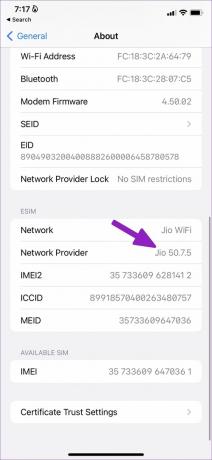
Trinn 4: Trykk på operatørnavnet, og systemet vil oppdatere det.
7. Tving omstart av iPhone
Hvis iPhone-en din ikke oppfører seg dårlig og ikke ringer, bør du tvinge den til å starte den på nytt. Det er en god løsning for å fikse iPhone-ens feil når du er på farten.
Trinn 1: Trykk og slipp raskt volum opp-knappen.
Steg 2: Trykk og slipp raskt volum ned-knappen.
Trinn 3: Trykk på strømknappen til Apple-logoen vises.

Trikset er relevant for iPhone-modeller med Face ID. Hvis du har en eldre iPhone-modell, gå til offisielle Apple-støtteside og tvinge omstart av enheten.
8. Oppdater iOS
Som vi nevnte tidligere, samler operatører de siste oppdateringene med iOS-bygg. Du bør koble iPhone til et robust Wi-Fi-nettverk og installere den nyeste iOS-programvaren.
Trinn 1: Gå til Generelt-menyen i iPhone-innstillinger (se trinnene ovenfor).
Steg 2: Velg Programvareoppdatering.

Trinn 3: Last ned og installer det ventende iOS-bygget.

Nyt krystallklare samtaler på iPhone
iPhone er et teknisk og teknologisk vidunder. Hvis enheten ikke klarer grunnleggende oppgaver, kan du bli forvirret. Gå gjennom triksene ovenfor og fiks problemet på kort tid.
Sist oppdatert 04. juli 2022
Artikkelen ovenfor kan inneholde tilknyttede lenker som hjelper til med å støtte Guiding Tech. Det påvirker imidlertid ikke vår redaksjonelle integritet. Innholdet forblir objektivt og autentisk.
VISSTE DU
iPhone 5s er en av de mest populære Apple-telefonene, med mer enn 70 millioner solgte enheter siden 2013.

Skrevet av
Parth jobbet tidligere hos EOTO.tech og dekket teknologinyheter. Han er for tiden frilanser hos Guiding Tech og skriver om appsammenligning, veiledninger, programvaretips og triks og dykker dypt inn i iOS-, Android-, macOS- og Windows-plattformer.



